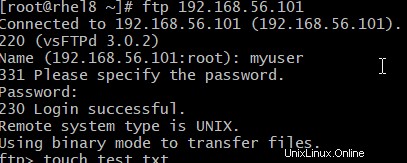Présentation
Le conteneur de serveur FTP signifie "File Transfer Protocol" et est un excellent protocole pour télécharger des fichiers à partir d'un serveur distant ou local ou pour télécharger des fichiers sur le serveur. L'utilisation de FTP s'avère être une tâche principale une fois qu'il a été correctement configuré. Cela fonctionne en ayant un serveur à l'écoute des connexions (sur le port 21 par défaut) des clients. Les clients peuvent accéder à un répertoire distant avec leur compte utilisateur, puis y télécharger ou télécharger des fichiers, selon les autorisations qui leur ont été accordées. Il est également possible de configurer une autorisation anonyme, ce qui signifie que les utilisateurs n'auront pas besoin de leur compte pour se connecter au serveur FTP.
Sur Centos Linux, de nombreux conteneurs de serveur FTP et progiciels clients sont disponibles. Vous pouvez même utiliser l'interface graphique par défaut et les outils de ligne de commande en tant que client FTP. De plus, un package de serveur FTP élégant et hautement configurable est vsftpd, connu pour de nombreux systèmes Linux, y compris Centos.
Ce guide passera en revue les instructions étape par étape pour installer vsftpd sur Centos. Nous verrons également comment configurer le serveur FTP du conteneur via divers paramètres, puis utiliser la ligne de commande, l'interface graphique GNOME ou le logiciel client FTP pour se connecter au serveur FTP. Tutoriel de création d'utilisateurs FTP.
Variables d'environnement
Cette image utilise des variables d'environnement pour permettre la configuration de certains paramètres lors de l'exécution :
- Nom de la variable :FTP_USER
- Valeur par défaut :admin
- Valeurs acceptées :n'importe quelle chaîne. Évitez les espaces blancs et les caractères spéciaux.
- Description :nom d'utilisateur du compte FTP par défaut. Si vous ne le spécifiez pas via la variable d'environnement FTP_USER au moment de l'exécution, admin sera utilisé par défaut.
- Nom de la variable :FTP_PASS
- Valeur par défaut :chaîne aléatoire.
- Valeurs acceptées :n'importe quelle chaîne.
- Description :si vous ne spécifiez pas de mot de passe pour le compte FTP par défaut via FTP_PASS, une chaîne aléatoire de 16 caractères sera automatiquement générée. Vous pouvez obtenir cette valeur via les journaux du conteneur.
- Nom de la variable :PASV_ADDRESS
- Valeur par défaut :IP de l'hôte Docker / Nom d'hôte.
- Valeurs acceptées :toute adresse IPv4 ou nom d'hôte (voir PASV_ADDRESS_RESOLVE).
- Description :si vous ne spécifiez pas d'adresse IP à utiliser en mode passif, vous utiliserez l'adresse IP routée de l'hôte Docker. N'oubliez pas qu'il peut s'agir d'une adresse locale.
Ports et volumes exposés
L'image expose les ports 20 et 21. Exporte également deux volumes :/home/vsftpd, qui contient les répertoires personnels des utilisateurs, et /var/log/vsftpd, utilisé pour stocker les journaux.
Lors du partage d'un répertoire personnel entre l'hôte et le conteneur (/home/vsftpd), l'ID utilisateur et l'ID de groupe du propriétaire doivent être 14 et 50. Cela correspond à l'utilisateur FTP et au groupe FTP du conteneur, mais peut correspondre à autre chose sur l'hôte.
Obtenez l'image du référentiel de votre choix
# podman pull fauria/vsftpd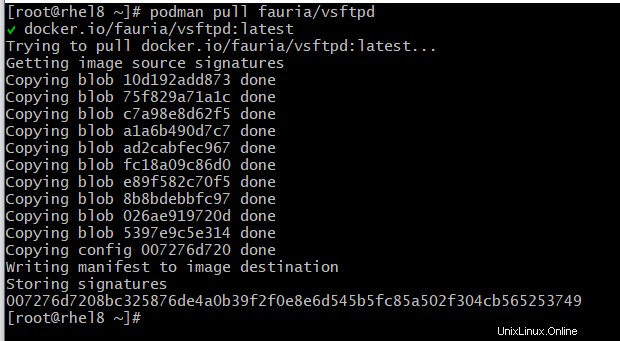
Créez un conteneur de serveur FTP Pod :
Le protocole FTP écoute le port 21 pour l'authentification des utilisateurs et le port 20 pour le transfert de données par défaut. Cependant, nous pouvons modifier ce comportement en apportant une modification mineure au fichier /etc/vsftpd.conf. Au bas du fichier, utilisez la directive listen_port pour spécifier un port différent pour vsftpd à utiliser.
# podman pod create --name vsftpdapp -p 21:21 --network bridgeCréez un conteneur en mode actif en utilisant le compte utilisateur par défaut, avec un répertoire de données lié :
# mkdir /vsftpd_shared
# podman run --pod vsftpdapp --name vsftpd-server -v /vsftpd_shared:/home/vsftpd -d fauria/vsftpd:la
testPour voir l'utilisateur et le mot de passe, vous pouvez utiliser la commande ci-dessous.
# podman logs vsftpd-server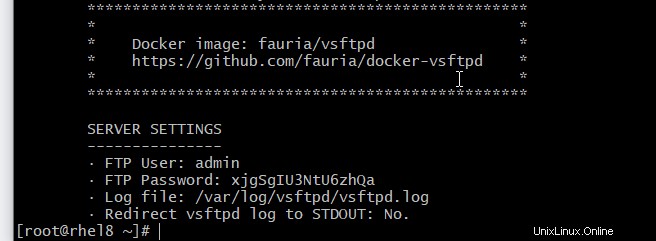
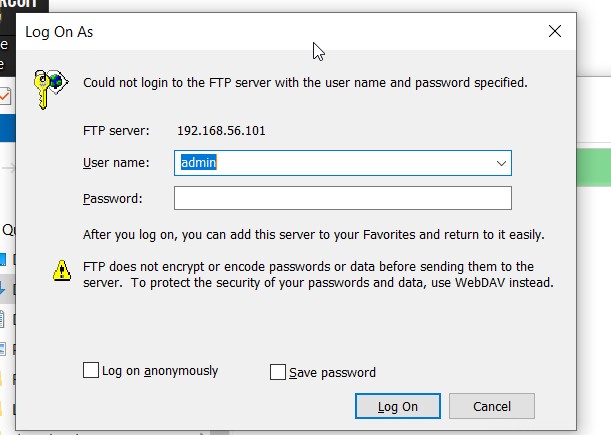
Créer un conteneur de production avec un compte utilisateur personnalisé, liant un répertoire de données et activant à la fois le mode actif et passif :
# podman run --pod vsftpdapp --name vsftpd-server --env FTP_USER=myuser --env FTP_PASS=mypass --env
PASV_ADDRESS=127.0.0.1 --restart=always -d fauria/vsftpd:latestAjouter manuellement un nouvel utilisateur FTP à un conteneur existant :
# podman exec -i -t vsftpd-server bash
# mkdir /home/vsftpd/myuser
# chmod +x+o /home/vsftpd/myuser
# echo -e "myuser\nmypass" >> /etc/vsftpd/virtual_users.txtAccéder au conteneur du serveur ftp avec la commande ftp
ftp 192.168.56.101